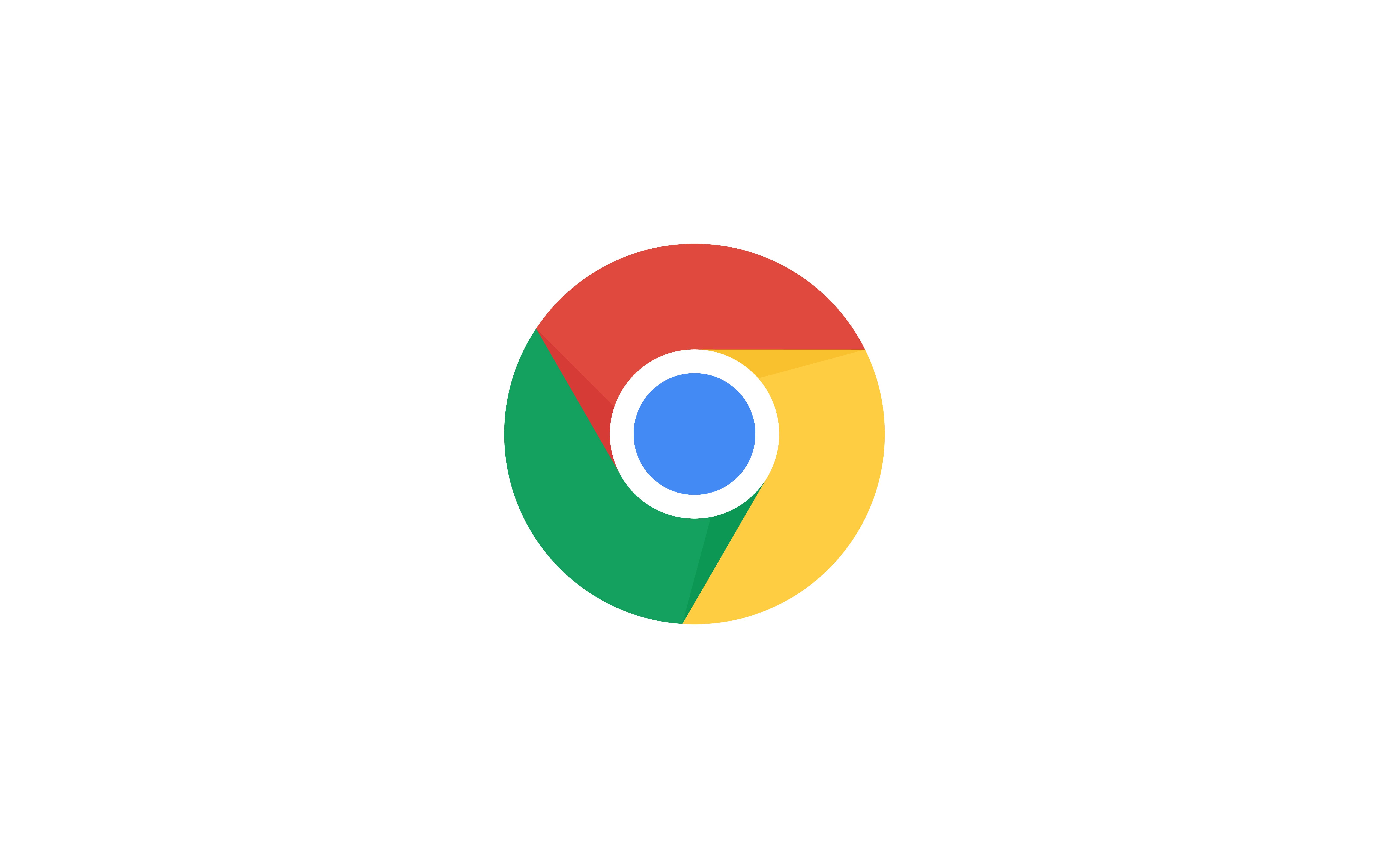浏览器主页被修改怎么办发表时间:2023-10-26 22:18 Chrome浏览主页被修改可能是因为你安装了一些恶意软件或者被一些流氓网站劫持了。你可以尝试以下几种方法来恢复你的主页设置: 方法一: 直接修改启动页设置。点击Chrome浏览器右上角菜单,点击设置, 启动时,设置为:打开新标签页。或者点击“打开特定网页或一组网页”,进行手动设置,设置希望的主页。 方法二: 修复Chrome快捷方式。右击桌面上的快捷方式,点击“属性”,在“目标”的结尾处有添加的网址,删了即可。 如果在结尾处没有任何网址,可以添加“ -nohome”,这样下次启动时,就会打开一个空白页,也就不会打开被篡改的网址导航了2。 方法三: 重新创建Chrome快捷方式。右击chrome快捷方式,点击“查找目标” 找到Chrome安装目录文件夹。右击chrome.exe文件, 点击“发送到”,桌面快捷方式。然后删除原有的快捷方式,使用新的快捷方式,进入chrome。 方法四: 重置Chrome浏览器设置。进入Chrome设置页,点击最下方的“高级设置”,将鼠标滚到最底部,点击“重置设置”,然后关闭浏览器,重新打开即可。 方法五: 重新安装Chrome官方最新版。如果以上方法都不能解决问题,那就彻底卸载Chrome,重新安装Google Chrome官方最新版。 |